Tienes la posibilidad de crear impresionantes modelos 3D con Adobe Dimension CC. Uno de los componentes clave para modelos realistas son los materiales. En este tutorial aprenderás cómo puedes fotografiar materiales tú mismo para usarlos en tus proyectos. La app Adobe Capture convierte tu smartphone en un potente generador de texturas. Vamos a entrar en materia y recorrer los pasos que puedes seguir para crear tus propias texturas de material y utilizarlas en Adobe Dimension.
Principales conclusiones
- Con Adobe Capture puedes capturar texturas de tu entorno y usarlas en Adobe Dimension.
- La fotografía ofrece una forma sencilla de crear materiales únicos.
- En Adobe Dimension tienes amplias opciones para ajustar las propiedades de tus materiales.
Guía paso a paso
1. Descargar la app Adobe Capture
Para trabajar con un material propio, descarga la app Adobe Capture. Esta app está disponible en iOS y Android y es fácil de usar. Puedes buscar e instalar la app en la tienda de aplicaciones correspondiente para comenzar tu viaje en el mundo de la fotografía de materiales.
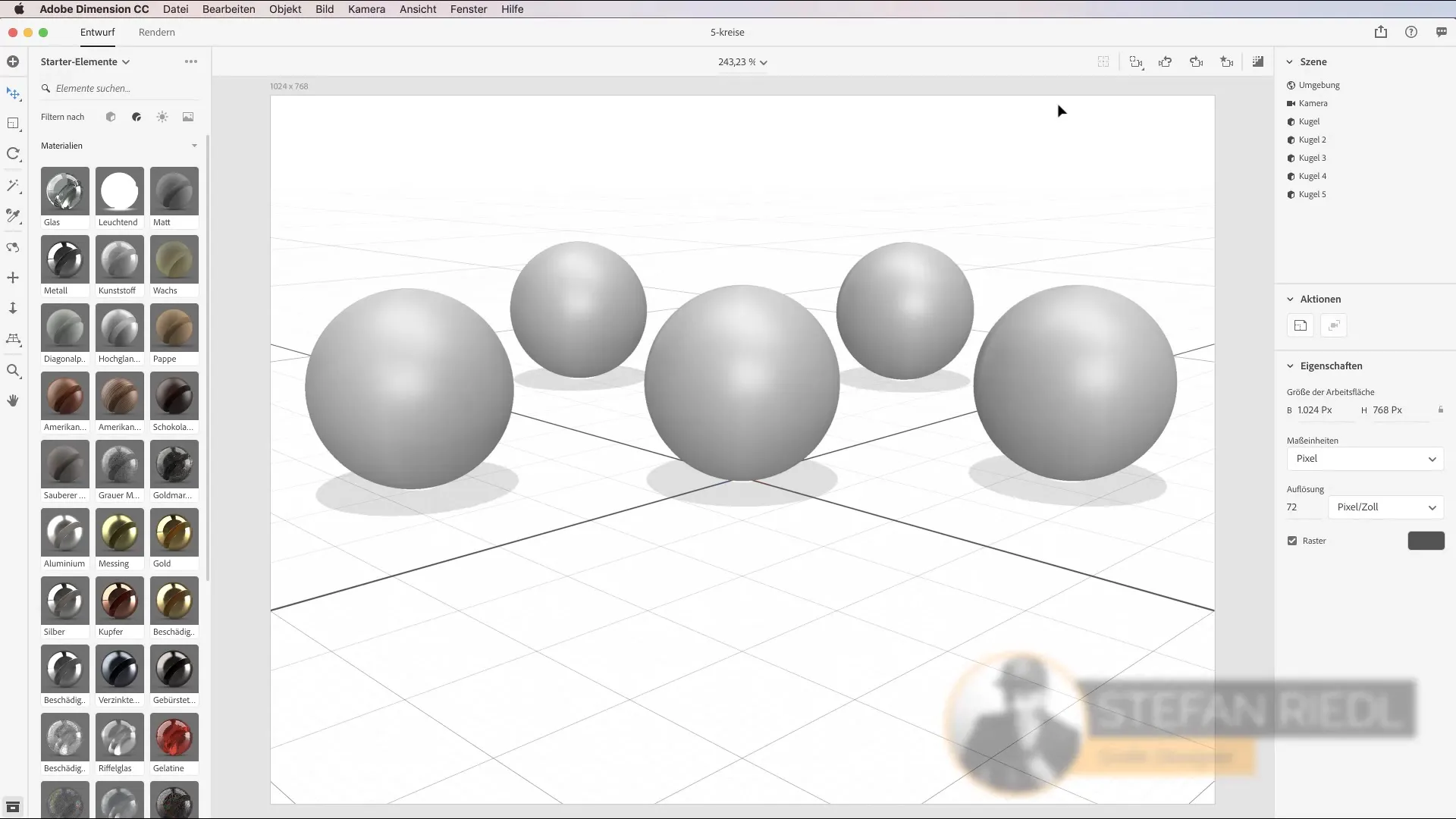
2. Explorar texturas en tu entorno
Cada vez que te mueves en tu entorno, ya sea de compras o en tu camino al trabajo, presta atención a las diferentes texturas que te rodean. Las texturas están por todas partes, desde el revestimiento del suelo hasta las superficies de los muebles. Mantén los ojos abiertos para materiales interesantes que puedas utilizar en tus diseños.
3. Fotografiar materiales
Usa tu smartphone para fotografiar las texturas deseadas. Abre la app Adobe Capture y apunta la cámara a la textura. La vista del suelo o de otras superficies a menudo ofrece oportunidades inesperadas. Al tomar una foto, obtendrás una vista previa instantánea y podrás guardar el material.

4. Ajustar el material
Después de fotografiar, puedes ajustar el material. En la app, tienes varios controles deslizantes disponibles que te permiten determinar propiedades como la rugosidad y la intensidad. Estos controles te permiten refinar la textura y adaptarla a tus necesidades específicas.

5. Importar materiales en Adobe Dimension
Una vez que hayas creado el material en Adobe Capture, se sincroniza automáticamente con tu biblioteca de Adobe Dimension. Ahora simplemente puedes ir a Adobe Dimension, seleccionar el material y aplicarlo a tu modelo 3D. Solo arrastra el material a la superficie correspondiente de tu modelo.
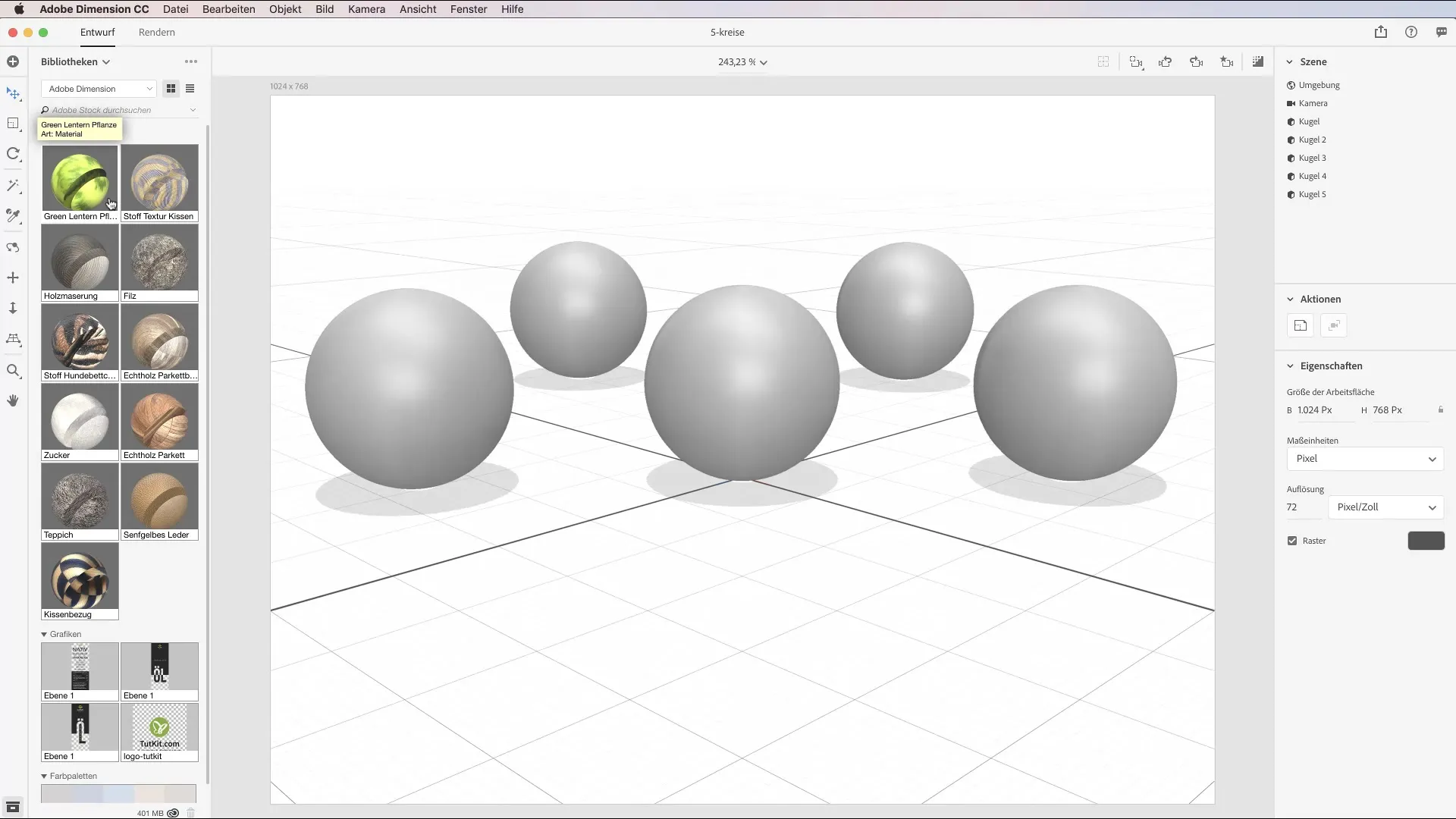
6. Comprender y ajustar las propiedades del material
En Adobe Dimension, puedes seguir ajustando las propiedades de los materiales. Para cada material, hay opciones como rugosidad, metalicidad y más, que afectan la apariencia y el comportamiento del material. Explora estas configuraciones y experimenta con diferentes valores para lograr el resultado deseado.
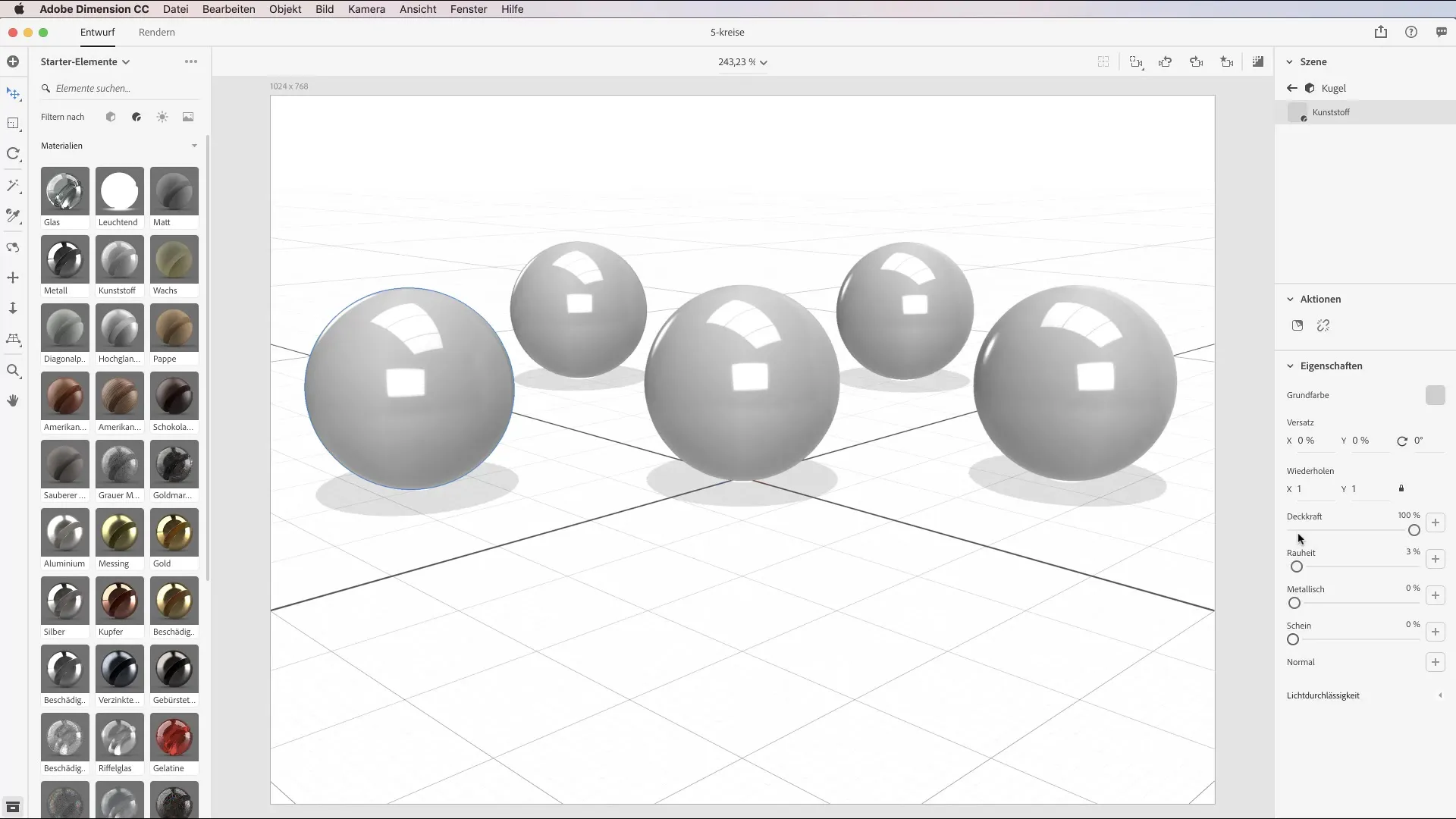
7. Ajustar la iluminación en Adobe Dimension
La luz juega un papel crucial en la presentación de tu material. Prueba diferentes configuraciones de iluminación para optimizar el efecto de tu material. La iluminación adecuada puede hacer que la textura se vea más realista y afectar fuertemente la imagen general.
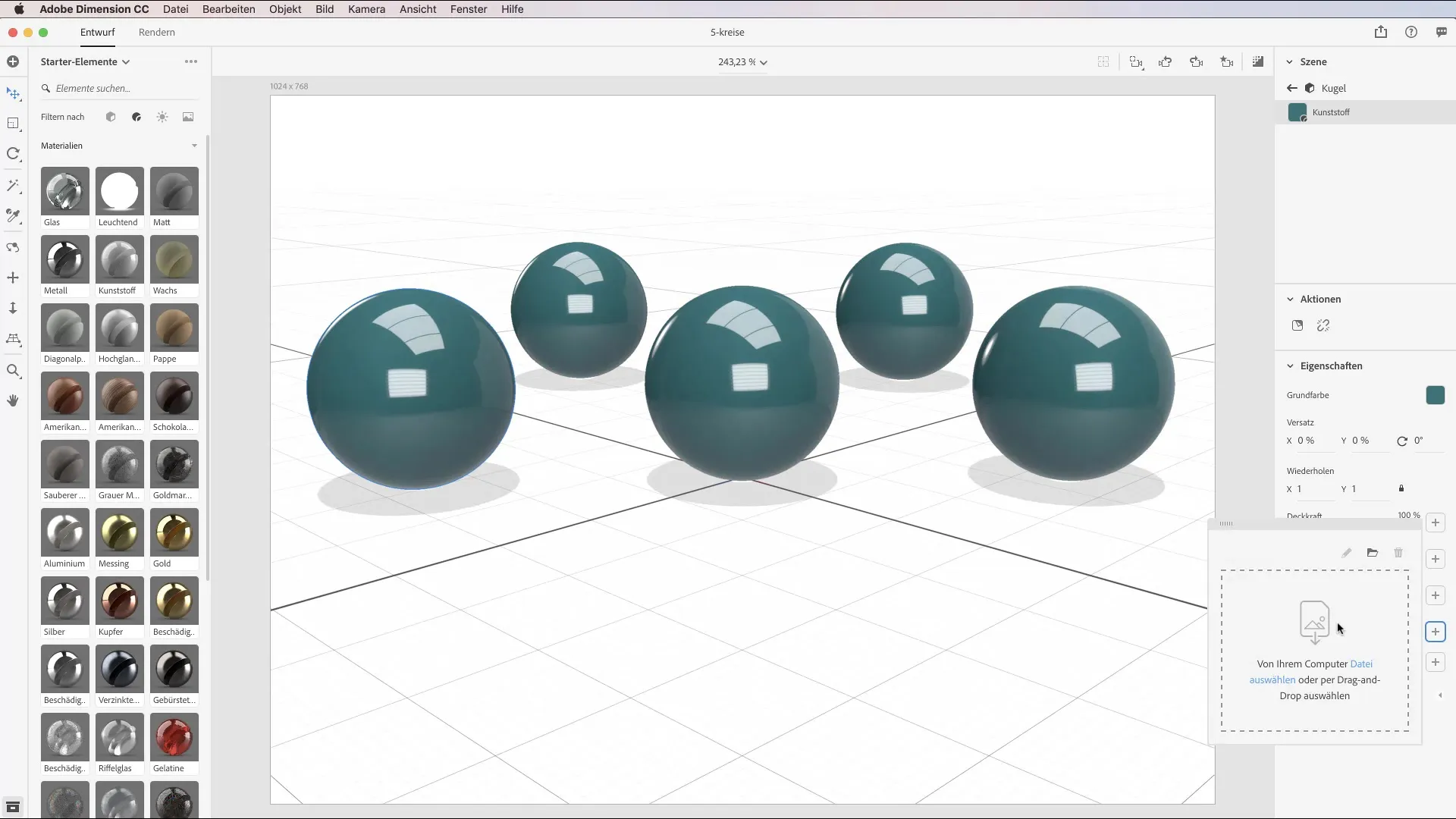
8. Finalización y utilización de tus modelos 3D
Una vez que estés satisfecho con tus materiales y configuraciones de iluminación, puedes finalizar tus modelos 3D. Guarda tu trabajo y presenta tus diseños ya sea de forma digital o imprimiéndolos. Ahora tienes la posibilidad de trabajar con materiales únicos que has fotografiado tú mismo.
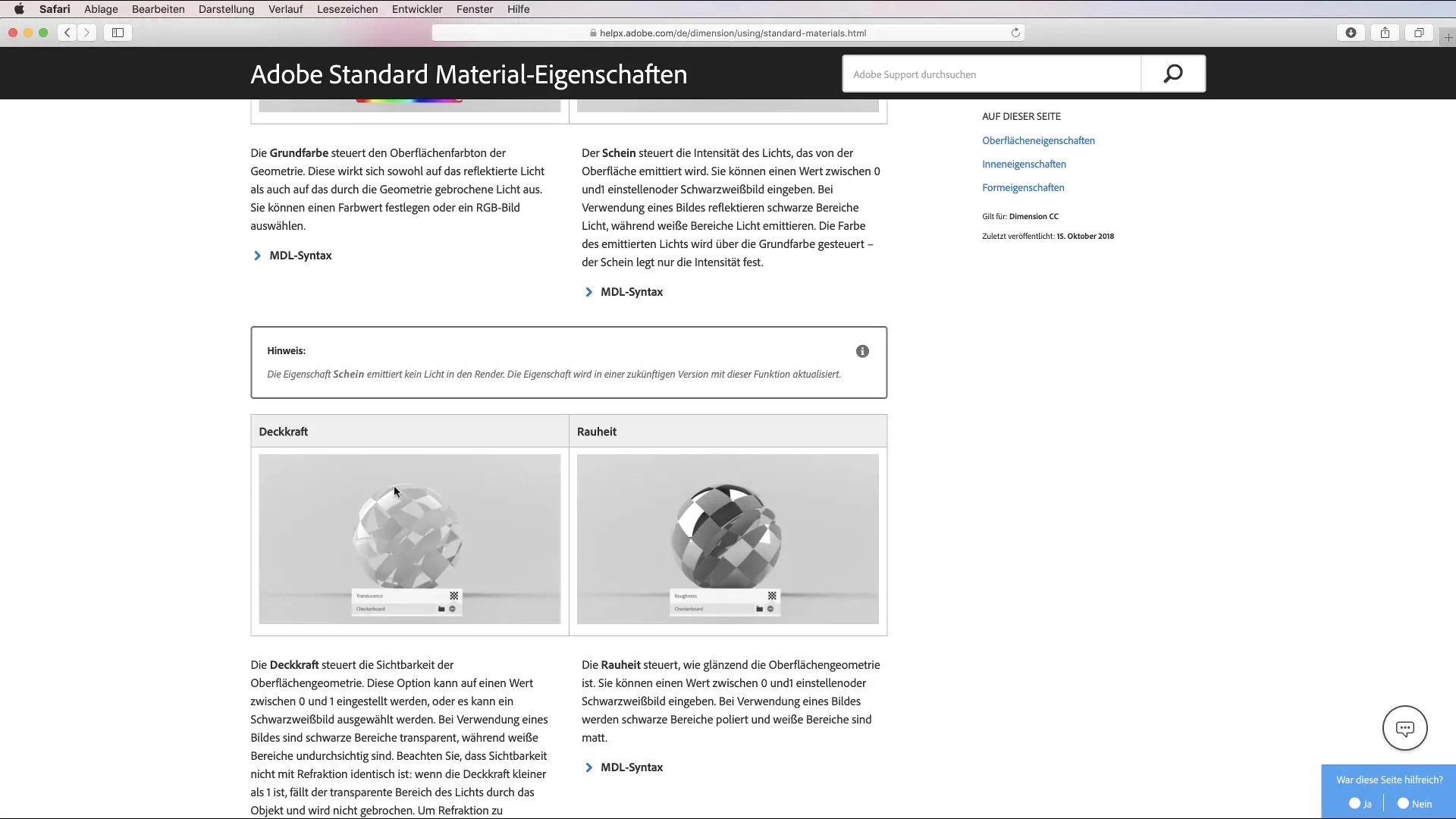
Resumen - Fotografiar y utilizar materiales en Adobe Dimension CC
En este tutorial has aprendido cómo fotografiar materiales tú mismo con Adobe Capture y usarlos en Adobe Dimension. Al fotografiar texturas en tu entorno y ajustar las propiedades del material, obtienes la oportunidad de crear impresionantes modelos 3D.
Preguntas frecuentes
¿Cómo descargo la app Adobe Capture?Busca la app en la tienda de aplicaciones de iOS o en Google Play Store y descárgala.
¿Puedo usar mis propios materiales en Adobe Dimension?Sí, puedes fotografiar tus propios materiales con la app Adobe Capture e importarlos a Adobe Dimension.
¿Cómo ajusto las propiedades de mis materiales en Adobe Dimension?En Adobe Dimension, puedes ajustar propiedades como la rugosidad y la intensidad del material directamente.
¿Hay documentación sobre las propiedades del material?Sí, Adobe proporciona documentación sobre las propiedades del material que puedes encontrar en la descripción del video.
¿Qué tan importante es la luz para mi diseño de material?La luz es crucial para influir en la apariencia de tu material y hacerlo parecer más realista.


